WindowsUpdateエラー0x80240020を修正します。ログオンしている対話型ユーザーがいないため、操作は完了しませんでした
多くの場合、Windows 11/10のインストールでは、最終的なインストールプロセスの前に対話が必要です。 WindowsUpdateのインストールの失敗80240020がWindowsUpdateの履歴に記録されている場合は、それが問題です。エラーメッセージが表示される場合があります– ログオンしているインタラクティブユーザーがいないため、操作は完了しませんでした 。このエラーは、 WU_E_NO_INTERACTIVE_USERにも変換されます コード。 Windows11/10アップデートエラー0x80240020を修正する方法を見てみましょう 。
WindowsUpdateエラー0x80240020
始める直前に、これをまっすぐに話させてください。これを修正するために、トラブルシューティングを実行したり、ファイルを削除したりする必要はありません。むしろ、アカウントで自動的にログインしてインストールを完了することができる1つのオプションを有効にする必要があります。とはいえ、更新プロセスを開始するように指示された場合にのみ、更新プロセスを開始するようにしてください。
ログオンしているインタラクティブユーザーがいないため、操作は完了しませんでした
[設定]>[アカウント]>[ログインオプション]に移動し、[ログイン情報を使用してデバイスのセットアップを自動的に完了し、更新または再起動後にアプリを再度開く]というオプションをオンにします。 「。完了すると、進行中の更新からインタラクション部分が削除されます。
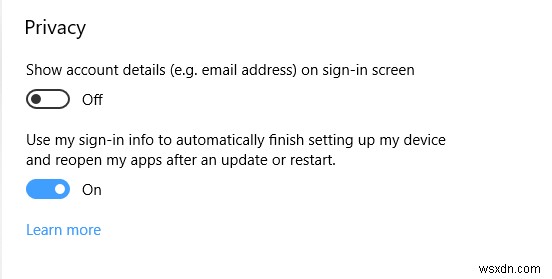
このオプションは、デバイスがドメインに参加している場合、または仕事やメールのポリシーが組織によってデバイスに適用されている場合は利用できません。
これが機能しない場合、次のオプションはレジストリハックです。あなたは管理者である必要があるだけでなく、レジストリのハッキングは機密性が高いことを理解している必要があります。レジストリのバックアップを取り、システムの復元ポイントを作成してください。
regeditと入力します [検索の開始]でEnterキーを押して、レジストリエディタを開きます。
レジストリキーを見つけます:
HKEY_LOCAL_MACHINE\SOFTWARE\Microsoft\Windows\CurrentVersion\WindowsUpdate\OSUpgrade
存在しない場合は作成できます。 WindowsUpdateキーを右クリックします 、[新しいキー]を選択し、 OSUpgradeという名前を付けます
次に、Name =“ AllowOSUpgrade の新しいDWORD(32ビット)値を作成します 」(引用符なし)で、値= 0x00000001に設定します。 。
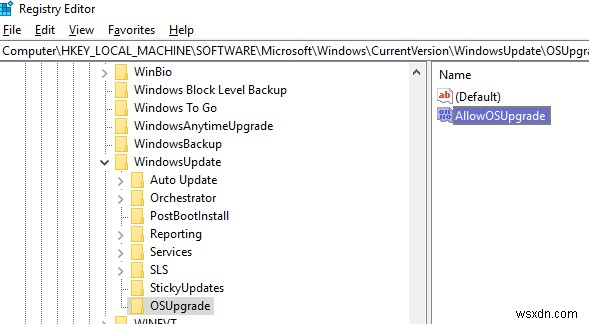
コンピュータを再起動して確認してください。
更新中は、PCの周りにいて、更新を完了するためのプロンプトを操作してください。
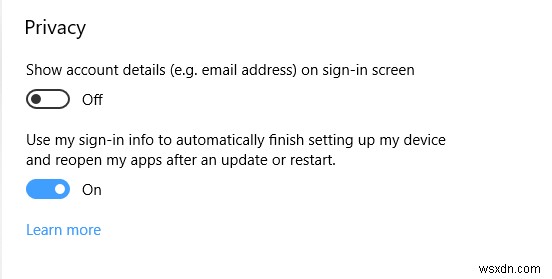
-
操作が正常に完了しなかった問題を修正する方法
Windows でウイルスやバグに遭遇すると、非常に厄介です。ではない? 「ファイルにウイルスが含まれているため、操作は正常に完了しませんでした」という警告が表示されたままになりましたか?はい、これはおそらく、デバイスが潜在的なウイルスまたはマルウェアに感染したことを示しています. 私たちはあなたが何を考えているに違いないか知っていますか?セキュリティ ツールをインストールしていたとしても、ウイルスやマルウェアはどのように侵入するのでしょうか。 Windows Defender もお忘れなく!このウイルスがさらなる被害をもたらし、デバイスやデータに感染する前に、直ちに解決する必要があります。
-
「Windows 10 Update に十分なディスク容量がありません」というエラーを修正する方法
アップデートにより、オペレーティング システムは最新の機能とセキュリティ強化にアクセスできるようになります。その結果、PC を頻繁に更新することをお勧めします。ただし、Windows は、インストール プロセスを開始する前に、内部ディスクに十分なストレージ容量があることを確認します。十分なディスク容量がない場合、「Windows にはより多くの容量が必要です」または「ドライブに十分な容量がありません」などのエラー メッセージが表示されます。これにもかかわらず、Windows 10 コンピューターを更新する必要があります。この問題を解決する方法を説明します。 「Windows 10 アップデート
